Visualizzare i dati da Azure Esplora dati in Sisense
Sisense è una piattaforma di business intelligence di analisi che consente di creare app di analisi che offrono esperienze utente altamente interattive. Il software per la creazione di report di business intelligence e dashboard consente di accedere e combinare i dati in pochi clic. È possibile connettersi a origini dati strutturate e non strutturate, unire tabelle da più origini con script e codifica minimi e creare dashboard e report Web interattivi. Questo articolo illustra come configurare Azure Esplora dati come origine dati per Sisense e visualizzare i dati da un cluster di esempio.
Prerequisiti
Per completare questo articolo sono necessari gli elementi seguenti:
Creare un cluster e un database che includa i dati di esempio stormEvents. Per altre informazioni, vedere Avvio rapido: Creare un cluster e un database di Azure Esplora dati einserire dati di esempio in Azure Esplora dati.
Il set di dati di esempio StormEvents contiene dati relativi al meteo provenienti dai Centri nazionali per le informazioni ambientali.
Connettersi ai dashboard DiSense usando il connettore JDBC di Azure Esplora dati
Scaricare e copiare le versioni più recenti dei file JAR seguenti in .. \Sisense\DataConnectors\jdbcdrivers\adx
- activation-1.1.jar
- adal4j-1.6.0.jar
- commons-codec-1.10.jar
- commons-collections4-4.1.jar
- commons-lang3-3.5.jar
- gson-2.8.0.jar
- jcip-annotations-1.0-1.jar
- json-smart-1.3.1.jar
- lang-tag-1.4.4.jar
- mail-1.4.7.jar
- mssql-jdbc-7.2.1.jre8.jar
- nimbus-jose-jwt-7.0.1.jar
- oauth2-oidc-sdk-5.24.1.jar
- slf4j-api-1.7.21.jar
Aprire l'app Sisense .
Selezionare Scheda Dati e selezionare +ElastiCube per creare un nuovo modello ElastiCube.
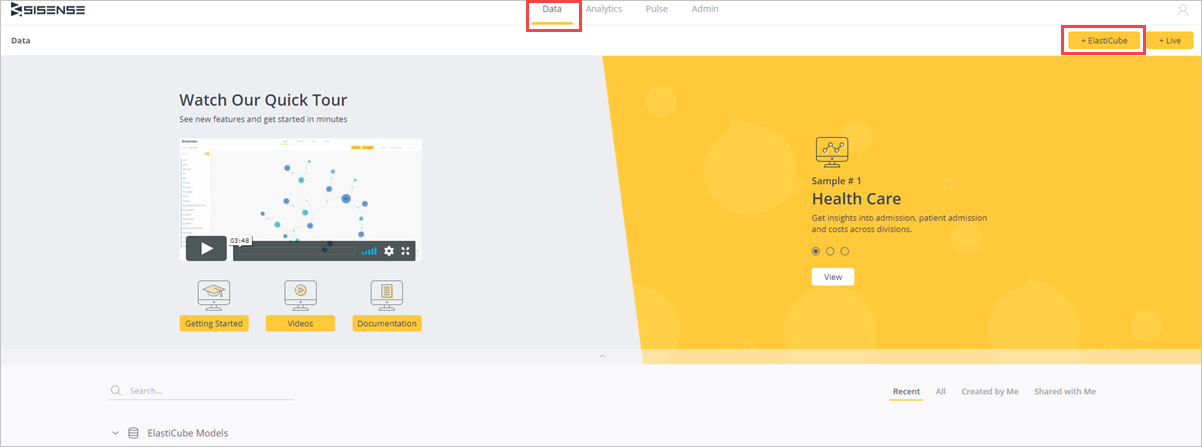
In Add new ElastiCube Model (Aggiungi nuovo modello ElastiCube) assegnare un nome al modello ElastiCube e save (Salva).
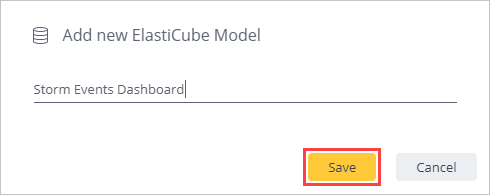
Selezionare + Dati.

Nella scheda Seleziona connettore selezionare Connettore JDBC generico .
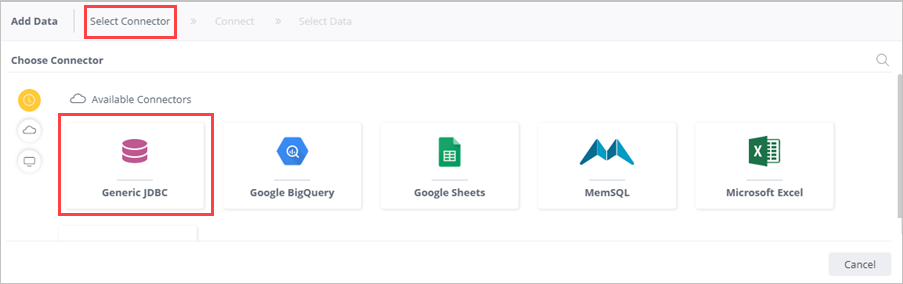
Nella scheda Connetti completare i campi seguenti per il connettore JDBC generico e selezionare Avanti.
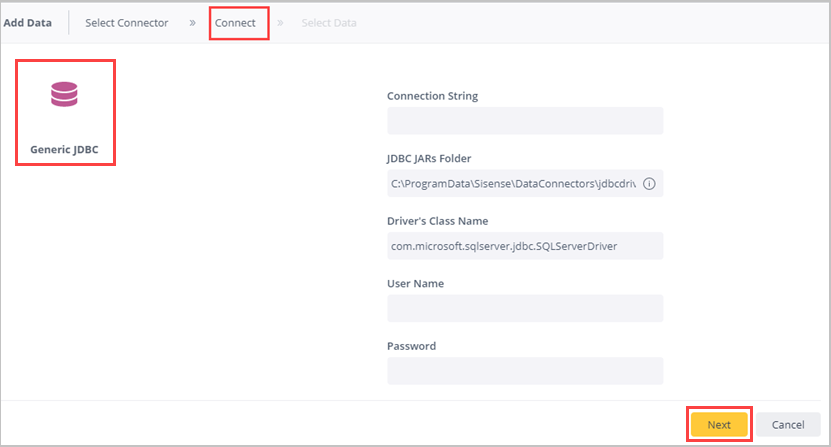
Campo Descrizione Connection String (Stringa di connessione) jdbc:sqlserver://<cluster_name.region>.kusto.windows.net:1433;database=<database_name>;encrypt=true;trustServerCertificate=false;hostNameInCertificate=*.kusto.windows.net;loginTimeout=30;authentication=ActiveDirectoryPasswordCartella JDBC JARs ..\Sisense\DataConnectors\jdbcdrivers\adxNome classe del driver com.microsoft.sqlserver.jdbc.SQLServerDriverNome utente Microsoft Entra nome utente Password Microsoft Entra password utente Nella scheda Seleziona dati cercare Seleziona database per selezionare il database pertinente a cui si dispone delle autorizzazioni. In questo esempio selezionare test1.
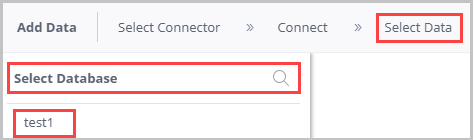
Nel riquadro test (nome database):
- Selezionare il nome della tabella per visualizzare in anteprima la tabella e visualizzare i nomi delle colonne della tabella. È possibile rimuovere colonne non necessarie.
- Selezionare la casella di controllo della tabella pertinente per selezionare tale tabella.
- Selezionare Fine.
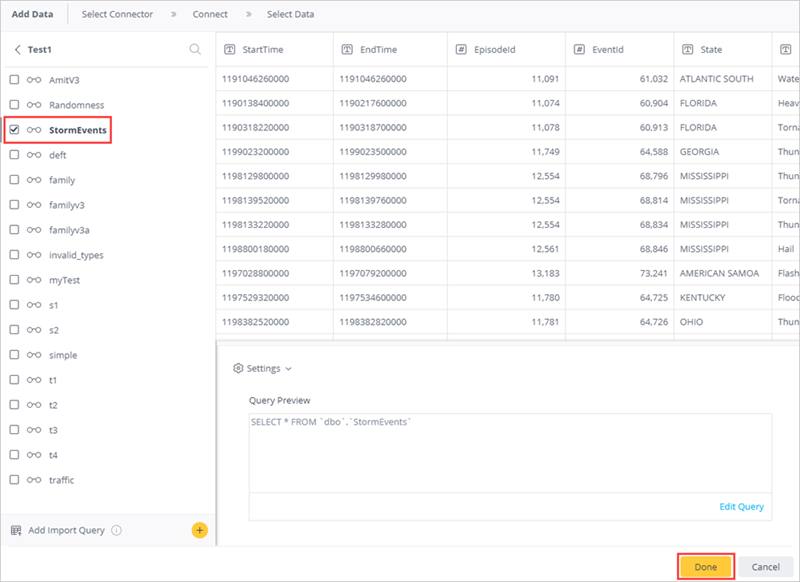
Selezionare Compila per compilare il set di dati.
Nella finestra Compila selezionare Compila.
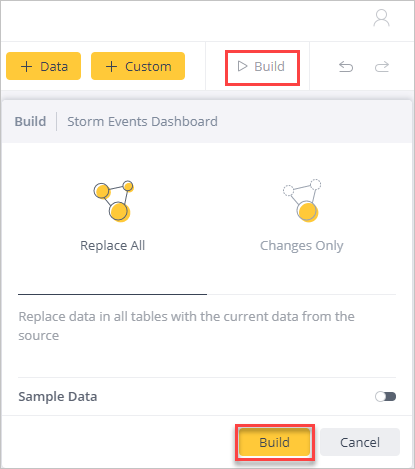
Attendere il completamento del processo di compilazione e quindi selezionare Compila completata.
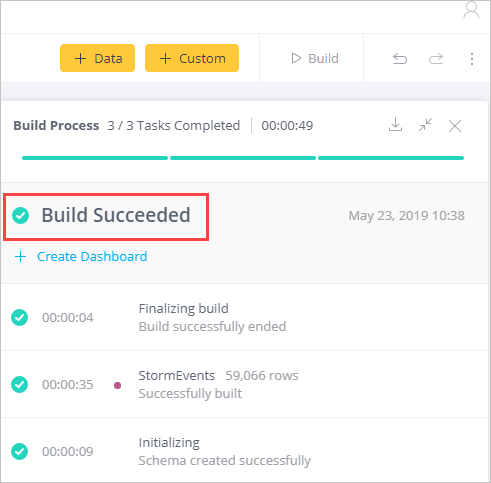
Creare dashboard SiSense
Nella scheda Analisi selezionare +>Nuovo dashboard per creare dashboard in questo set di dati.
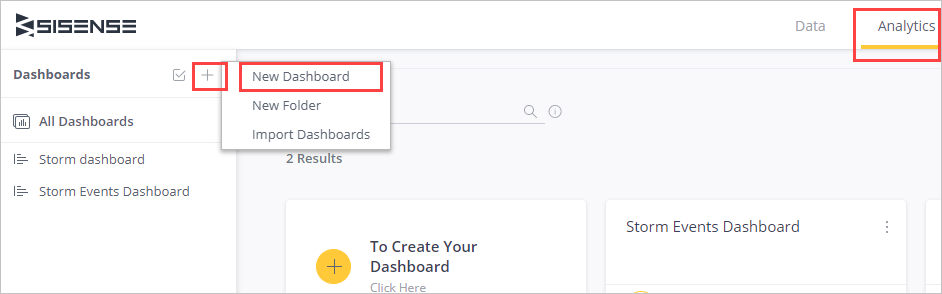
Selezionare un dashboard e selezionare Crea.
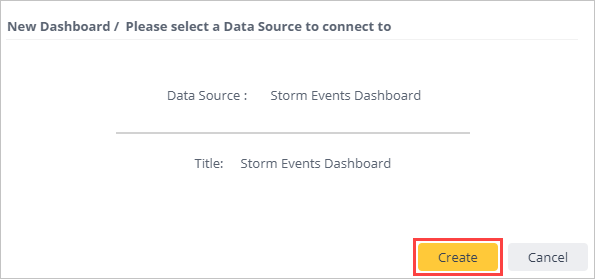
In Nuovo widget selezionare + Seleziona dati per creare un nuovo widget.
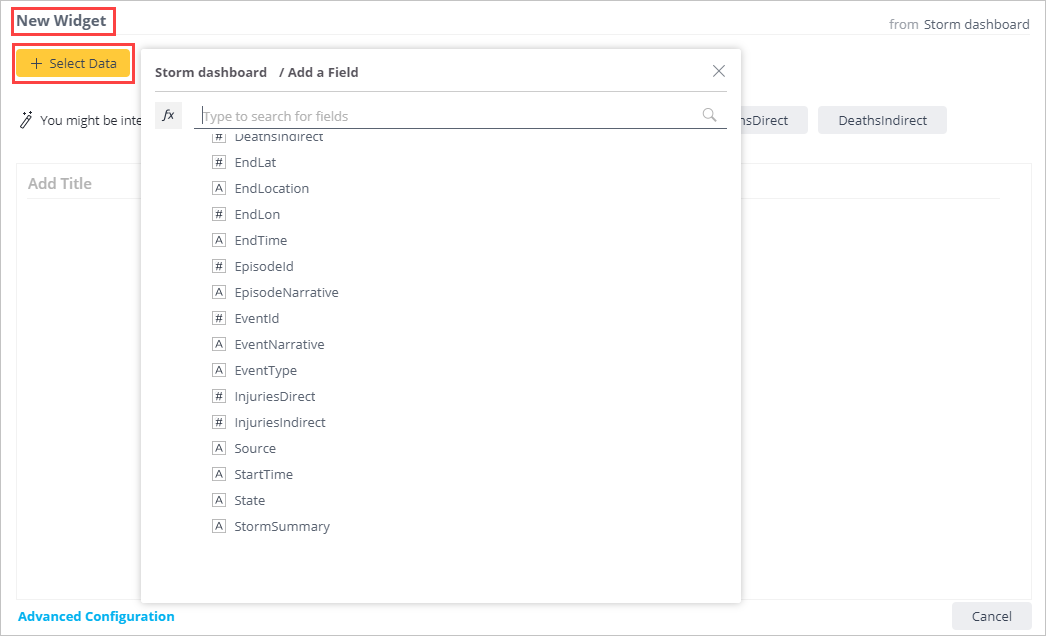
Selezionare + Aggiungi altri dati per aggiungere altre colonne al grafico.
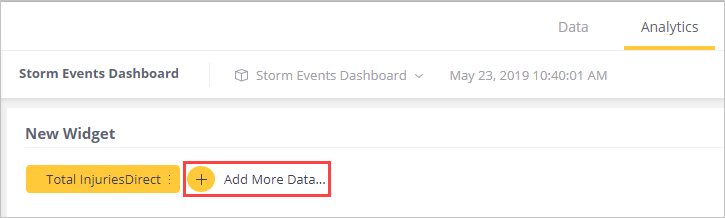
Selezionare + Widget per creare un altro widget. Trascinare i widget per riorganizzare il dashboard.
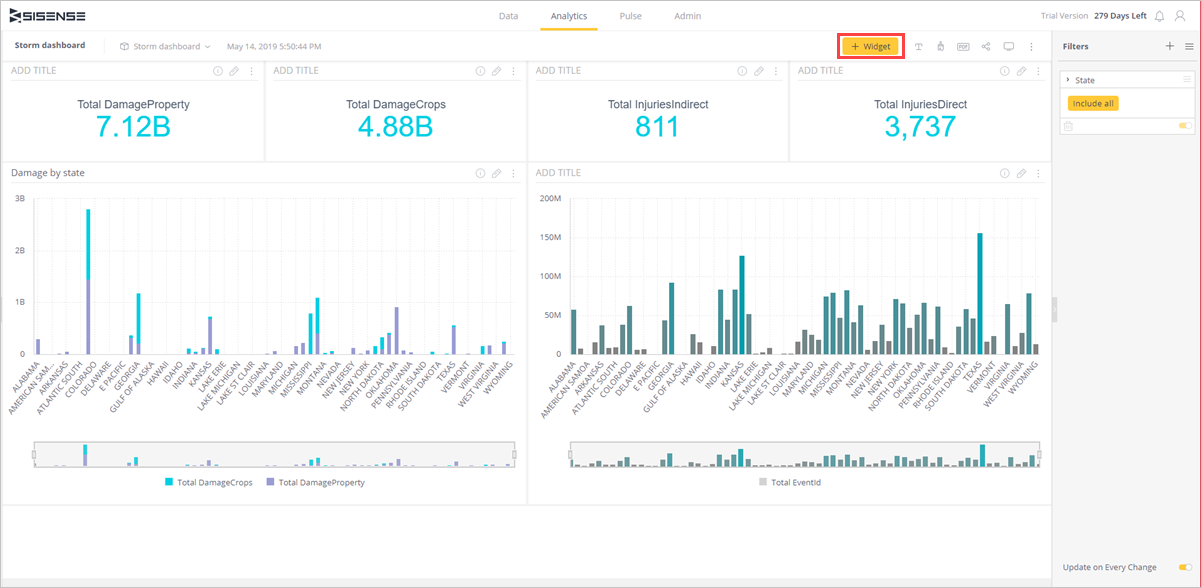
È ora possibile esplorare i dati con l'analisi visiva, creare dashboard aggiuntivi e trasformare i dati in dati analitici interattivi per influire sull'azienda.
Contenuti correlati
Commenti e suggerimenti
Presto disponibile: Nel corso del 2024 verranno gradualmente disattivati i problemi di GitHub come meccanismo di feedback per il contenuto e ciò verrà sostituito con un nuovo sistema di feedback. Per altre informazioni, vedere https://aka.ms/ContentUserFeedback.
Invia e visualizza il feedback per